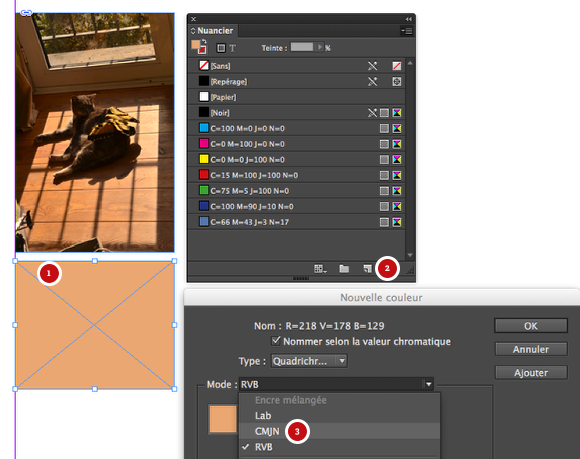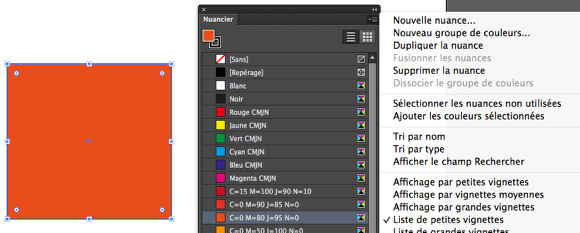Graphisme - gestion des couleurs avec les images en RVB
Vade-mecum de la gestion des images, des couleurs et de l'impression en graphisme : images en RVB - logos et nuances en quadri (CMJN) - export en pdf en quadri
1. Pourquoi abandonner la quadri ? Ou, pour être plus exact, pourquoi ne plus jamais convertir en quadri les images en Photoshop ?

Parce qu'imprimer en quadri, c'est une notion tellement générale que c'est comme dire "partir pour l'Amérique" ; c'est indifférentié, vague ; dans notre domaine, convertir une image en quadri sans savoir à quel imprimeur on s'adresse et sans maîtriser ses paramètres de gestion de couleurs, c'est aller vers l'échec.
Donc quoi ? On reste en RVB ?
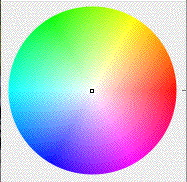
Absolument. On reste en RVB jusqu'au bout du travail; mais vous me direz : mais l'imprimeur, il travaille en quadri, il veut de la quadri !
Première chose, les imprimantes laser (Konica, Xerox, Canon etc), que l'on utilise pour les épreuves client sont normalement configurées pour traduire vos images RVB en quadri en fonction des réglages d'encre européens des presses offset, de la gamme Fogra (celle que l'on utilise en Europe) - donc elle, elle ne se trompera pas dans les réglages.
Par ailleurs, "l'imprimeur" est une abstraction…

A savoir, on peut travailler, rien qu'en Europe et avec les encres européennes :
- en presse offset sur papier couché (Fogra 37)
- en presse offset sur papier non couché (Fogra 27)
- en sérigraphie ou en flexo pour du packaging (ça arrive souvent en publicité bien entendu)
- en utilisant les réglages demandés par la moitié des imprimeurs belges, pour les annonces publicitaires, en magazine, avec la norme Medibel (Roularta)
- en utilisant les réglages demandés par la moitié des imprimeurs belges, pour les annonces publicitaires, en journal, avec la norme Medibel (Roularta)
- en presse rotative
…
Ce sont quelques-uns des réglages que vous voyez dans l'image ci-dessus.
La conversion en quadri suivant tel ou tel réglage va modifier radicalement vos images : si vous donnez une image convertie pour l'offset sur papier couché à un imprimeur qui va en fait imprimer sur du papier non couché, ce sera un désastre !
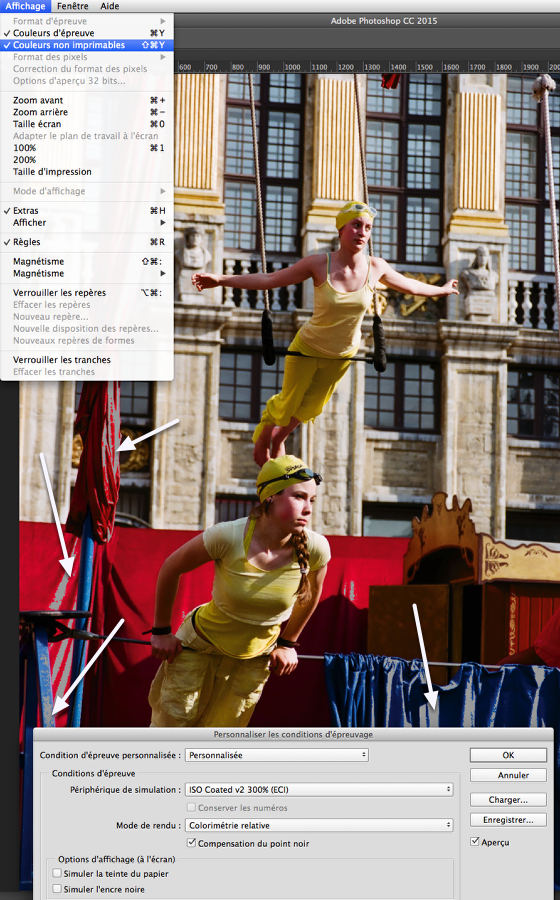
Voici une prévidualisation de ce qui sera non imprimable (= qui sortira du gamut de la presse) dans cette image sur une presse européenne travaillant avec le profil Isocoated : en gris, ce qui n'est pas imprimable, ici certains bleus et rouges. Bien entendu, à priori ces couleurs sont remappées selon le mode de rendu et le profil colorimétrique de la presse.
Cette simulation vous montre donc ce qui va déborder du profil de la presse avec son papier non couché :
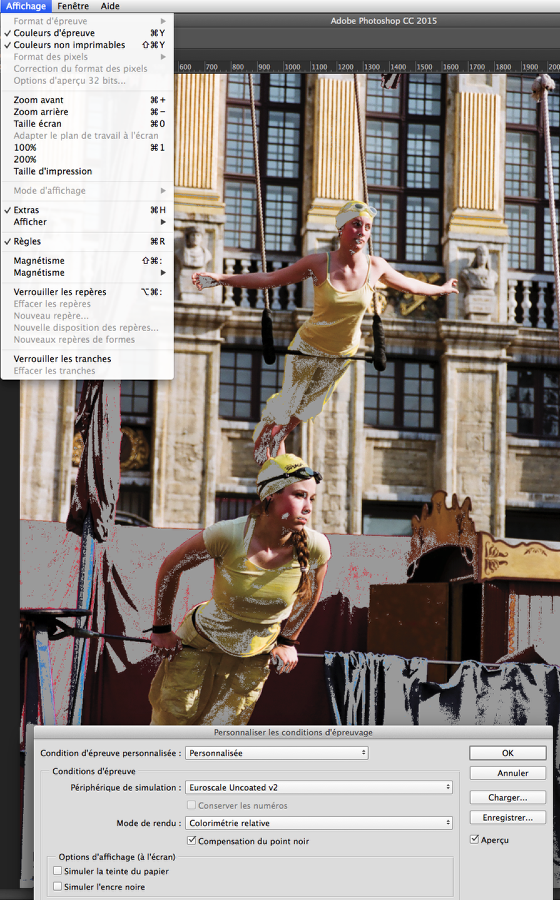
Quasiment tout le rouge, le bleu, beaucoup de zones jaunes… Un désastre donc.
Note technique : pour mémoire, repasser en RVB et reconvertir en quadri n'est pas une option.
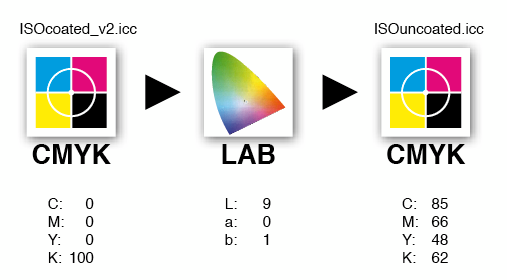
Ce qui est possible, mais réservé à des spécialistes qui disposent de logiciels comme ColorThink Pro, ou Alwan ColorHub, c'est de faire du device link, soit changer le profil quadri d'une image en un autre.
En résumé en Photoshop on ne convertira plus ses images en quadri. Et quand on veut, non pas imprimer, mais faire un fichier Acrobat ? En Indesign, on fait fichier > exporter…
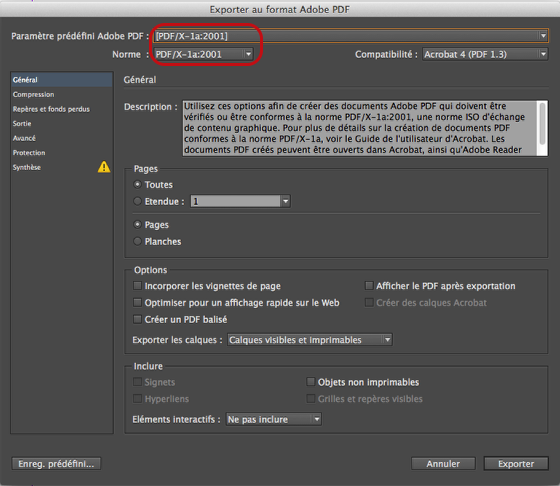
En principe on communique d'abord avec son imprimeur pour savoir quel profil il désire utiliser ! On prend PAR EXEMPLE les réglages PDF X1a - ça fait un fichier générique pour offset et papier couché ; on peut vien sûr aller dans l'onglet repères et fonds perdus pour ajouter, le cas échéant, ce qu'il faut.
Si par la suite l'on veut transmettre un fichier à un imprimeur qui travaille en flexo, il vous donnera ses paramètres prédéfinis d'exportation pdf avec ses conversions en quadri prédéfinies - et vous n'aurez pas converti et détruit vos images rvb pour rien.
Une autre possibilité, bien plus radicale, est de rester en RGB jusque dans le fichier Acrobat, en choisissant le paramètre prédéfini PDF/X-3 ou PDF/X-4. Comme vous pouvez observer, pas de conversion… mais un profil de destination est nécessaire, à demander à l'imprimeur
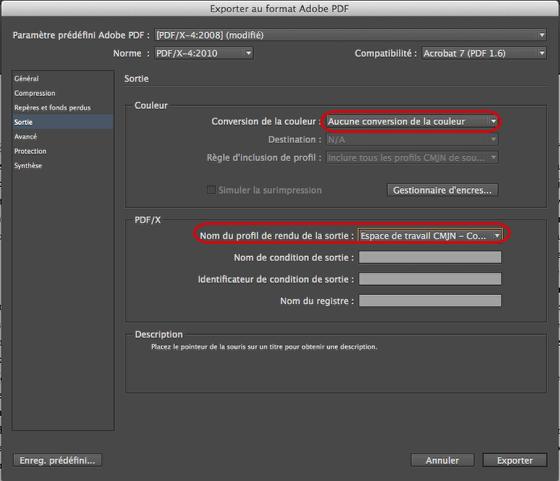
Conditions :
- Le fichier doit contenir les profils ICC définissant les données CMJN et/ou les autres espaces colorimétriques (RVB, LAB, etc.).
- Un profil doit être incorporé comme intention de sortie (output intent).
Référence :
http://abracadabrapdf.net/format_pdf/normes_iso_et_pdf/pdfx-3/
2. PAR CONTRE ! les couleurs que vous définissez dans le nuancier en InDesign, elles, doivent être définies en quadri.
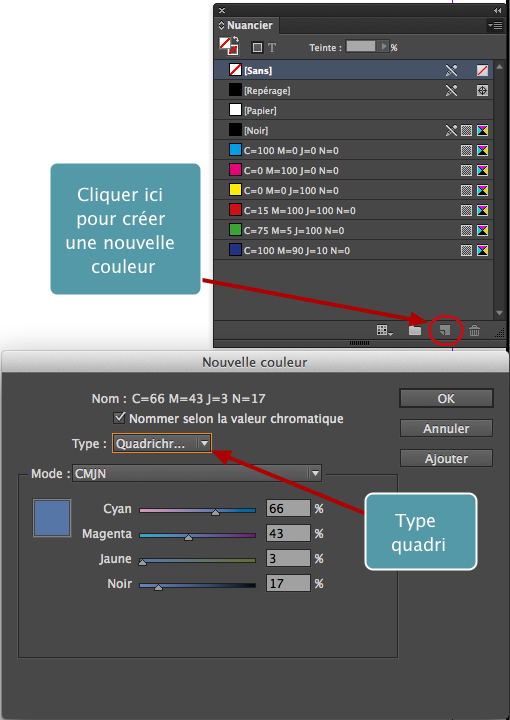
On part du fait que les valeurs en quadri sont connues, précises et que l'impression va les respecter, ce qui n'est pas le cas des images RGB séparées en quadri.
Même si on utilise la pipette en reprenant la couleur d'une image :
Outil pipette : 1. je clique dans l'image, InDesign va chercher la couleur et l'applique au bloc - mais c'est du RGB !
2. Pour corriger, dans le nuancier, je clique sur "créer une couleur"
3. Dans la palette "Nouvelle couleur" qui vient, je passe en CMYK (quadri)
3. Et on va également créer ses logos en CMYK en Illustrator :
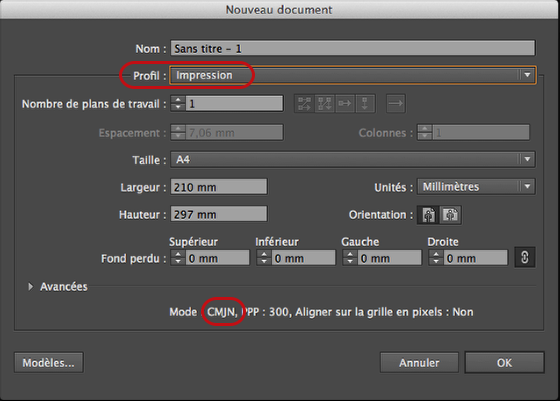
On part du profil "Impression"
Et les couleurs sont créées également en quadri :
4. Et votre allié dans tous ça, c'est la gestion des couleurs… Allez dans Bridge et activez la gestion des couleurs globale :
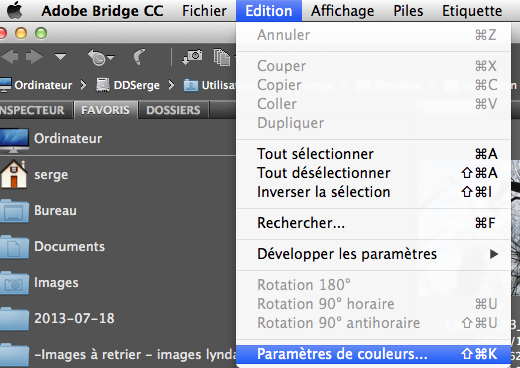
Cf. ma vidéo à ce sujet
Choississez "Prépresse pour l'Europe 3"
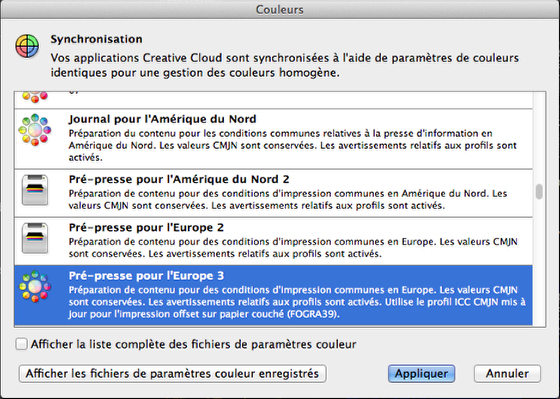
Et cliquez sur "Appliquer" : toute la Creative Suite va utiliser ce réglage. Sauf Acrobat (c'est manuel, il faut aller dans les préférences d'Acrobat, onglet "Gestion des couleurs"
Si vous avez téléchargé les profils de l'European Color Initiative (www.eci.org) vous pouvez faire un flux de travail basé sur leurs profils (Eci RGB v2, ISO Coated v2, ISO Coated v2 300) qui présentent une belle différence avec les Coated Fogra : ils ont en effet une couverture d'encre maximale moindre (plus facile à imprimer) et une façon plus adaptée de gérer le bleu.
En résumé, dès que vous activez ce réglage, les images vont devoir avoir un "profil colorimétrique" - qui est une sorte de carte d'identité de l'image.
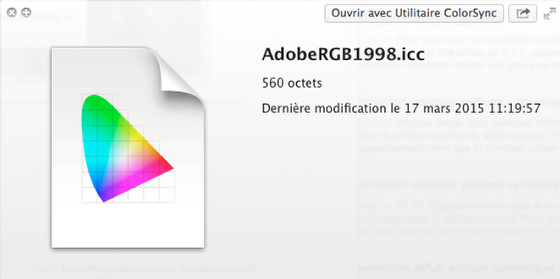
Sans profil, pas de rendu correct à l'écran ou à l'impression…
Dès lors dans Photoshop, vous allez avoir à chaque image ouverte, un avertissement. Deux cas de figure ; soit l'image RVB contient un profil qui ne correspond pas à l'Adobe RGB :
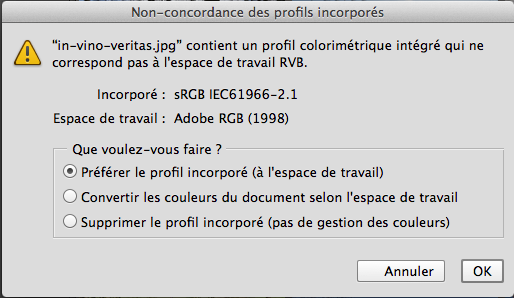
Vous faites "Préférer le profil incorporé"
Puis vous allez dans le menu Édition > Convertir en profil pour la mettre dans le bon profil une fois pour toutes
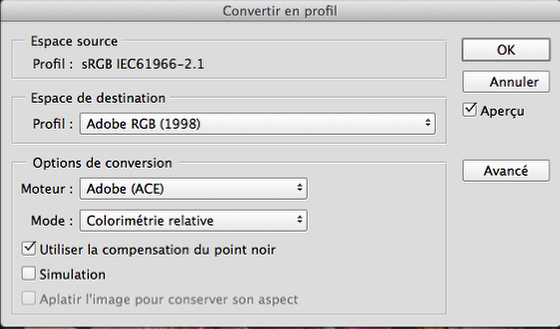
Vous choissisez Adobe RGB. Il n'y aura aucun changement dans l'apparence mais votre image est prête à tout maintenant et il n'y aura plus de différence notable avec l'impression vu que l'imprimante travaille avec ce profil source.
Soit il n'y a pas de profil (ou un profil "générique") et vous faites la même chose…
Un article de fond au sujet du RGB dans la gestion des couleurs sur le site IndesignSecrets : "Why You Should Import RGB Images Into InDesign and Convert to CMYK On Export" par David Blatner
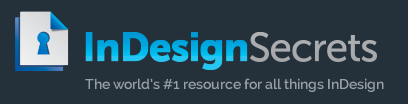
http://indesignsecrets.com/import-rgb-images-indesign-convert-cmyk-export.php
Des références : Medibel (Roularta) propose des profils de conversion en quadri disponibles

http://www.medibelplus.be/fr/medibel/pdfxplus/pdf_settings.jsp
ou encore, sur le site du Ghent Workgroup :
http://www.gwg.org/application-settings/
Et pour vraiment en savoir plus

Un dernier lien intéressant pour ceux qui veulent creuser du côté de l'impression : Christophe Colin a publié un livre gratuit (en PDF) sur la norme ISO 12647-2, celle de l'impression, qui implique bien entendu la gestion des couleurs. …
http://www.normaprint.fr/publications/37-petit-guide-pratique-du-prepresse-et-de-l-imprimerie-moderne.html